这篇文章主要介绍Asp.Net Cor中配置文件的示例分析,文中介绍的非常详细,具有一定的参考价值,感兴趣的小伙伴们一定要看完!
1. appsettings.json 文件
1.1 appsettings.json 文件是一个标准的 json 结构的文件,这表示你只要按照 json 的结构写入该文件,无论什么内容,都能在程序中自动读取,当我们创建好 MVC 项目后,系统就自动帮我们创建好 appsettings.json 文件,其默认内容如下:
{
"Logging": {
"LogLevel": {
"Default": "Warning"
}
},
"AllowedHosts": "*"
}1.2 下面我们加一个配置节点 "book":"博客园精华文章选集"
{
"Logging": {
"LogLevel": {
"Default": "Warning"
}
},
"AllowedHosts": "*",
"book":"博客园精华文章选集"
}1.3 在控制器 Controllers/HomeController.cs 中将该节点内容设置为网页标题输出,记得引用命名空间
using Microsoft.Extensions.Configuration;在 Index 方法中加入参数 IConfiguration,如下
public IActionResult Index([FromServices]IConfiguration cfg)
{
return View();
}1.4 输入命令 dotnet run 启动项目,结果如下,读取自定义配置成功
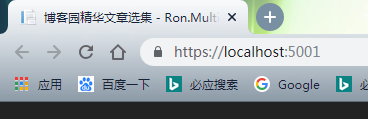
1.5 将配置文件节点转换为实体类
我们常常有这样的需求,在配置文件中做了一堆配置,但是又不想逐个读取,太麻烦,如果能转换为实体类就好了,其实 IConfiguration 就自带了该天赋,看下面的配置
{
"Logging": {
"LogLevel": {
"Default": "Warning"
}
},
"AllowedHosts": "*",
"book":"博客园精华文章选集",
"customer":{
"name":"ron.liang",定义实体类
public class Customer{
public string Name { get; set; }
public string Gender{get;set;}
public string Job{get;set;}
}转换为实体类,可以看到,已经转换成功,对象属性都已获得了值
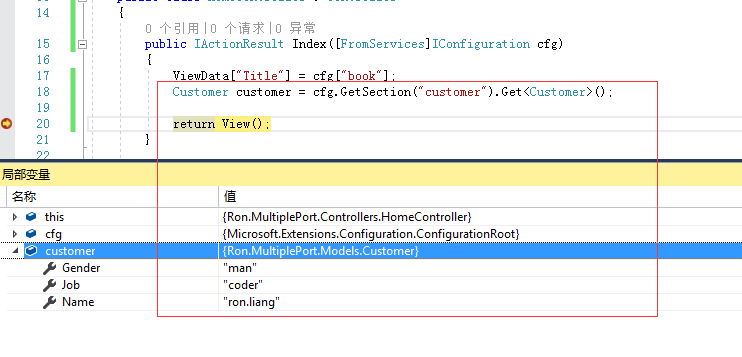
另类方式使用 hosting.json 使程序运行于多个端口
2.1 定义 hosting.json 文件
在实际的开发中,程序运行必需定义清晰的端口,不能使用随机模式,这个时候,我们可以利用 hosting.json 文件来定义,无论程序发布到何处,永远以该文件定义的端口来运行,首先在项目根目录下创建一个 hosting.json 文件,并填入以下内容。
{
"server.urls": "http://0.0.0.0:12006;http://0.0.0.0:12007"
}2.2 修改 Program.cs 方法
public static IWebHostBuilder CreateWebHostBuilder(string[] args)
{
var hostConfiguration = new ConfigurationBuilder().AddJsonFile("hosting.json").Build();
return WebHost.CreateDefaultBuilder(args)
.UseStartup<Startup>()
.UseConfiguration(hostConfiguration);
}以上方法将刚才创建的 hosting.json 加入配置中,并指定程序启动使用该配置文件
2.2 删除 Properties 目录下的 launchSettings.json 文件
2.3 运行项目,可以看到,现在项目侦听端口 12006/12007
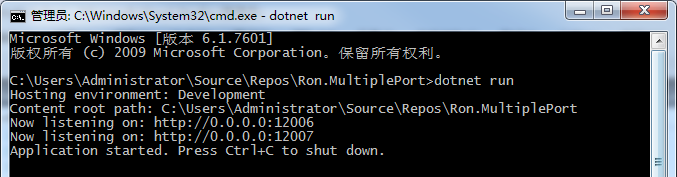
以上是“Asp.Net Cor中配置文件的示例分析”这篇文章的所有内容,感谢各位的阅读!希望分享的内容对大家有帮助,更多相关知识,欢迎关注亿速云行业资讯频道!
亿速云「云服务器」,即开即用、新一代英特尔至强铂金CPU、三副本存储NVMe SSD云盘,价格低至29元/月。点击查看>>
免责声明:本站发布的内容(图片、视频和文字)以原创、转载和分享为主,文章观点不代表本网站立场,如果涉及侵权请联系站长邮箱:is@yisu.com进行举报,并提供相关证据,一经查实,将立刻删除涉嫌侵权内容。